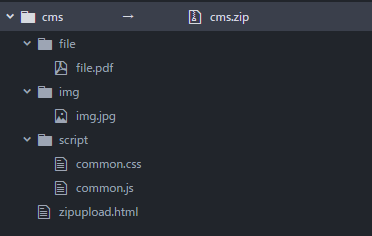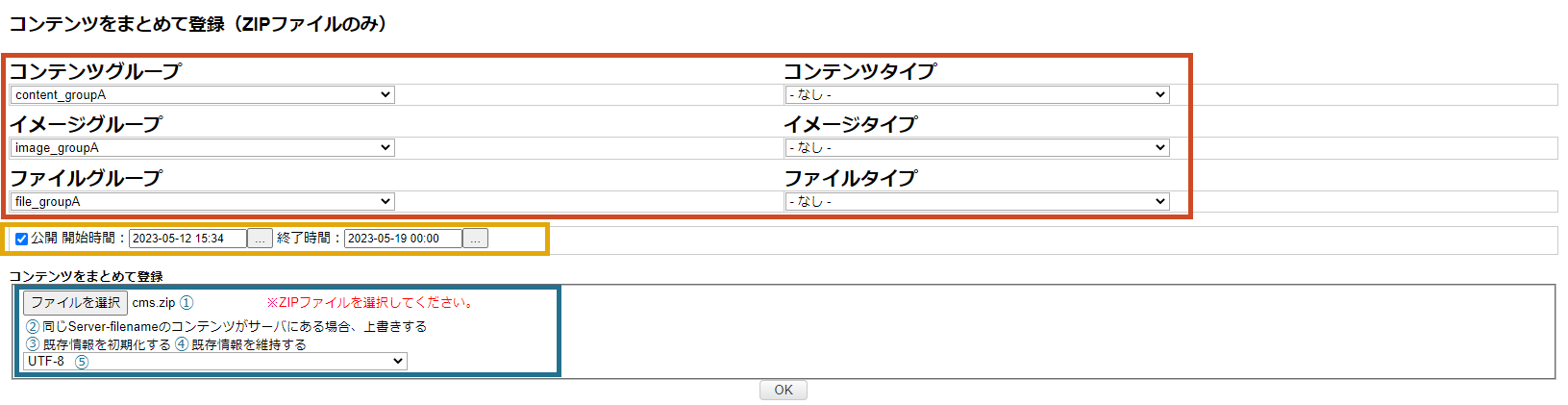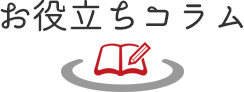
いま、キャロルシステムで「旬」な情報をお届け!
【HeartCore】Zipファイルで一括コンテンツ登録
Post date : 2023年05月12日|Created by Wakayama
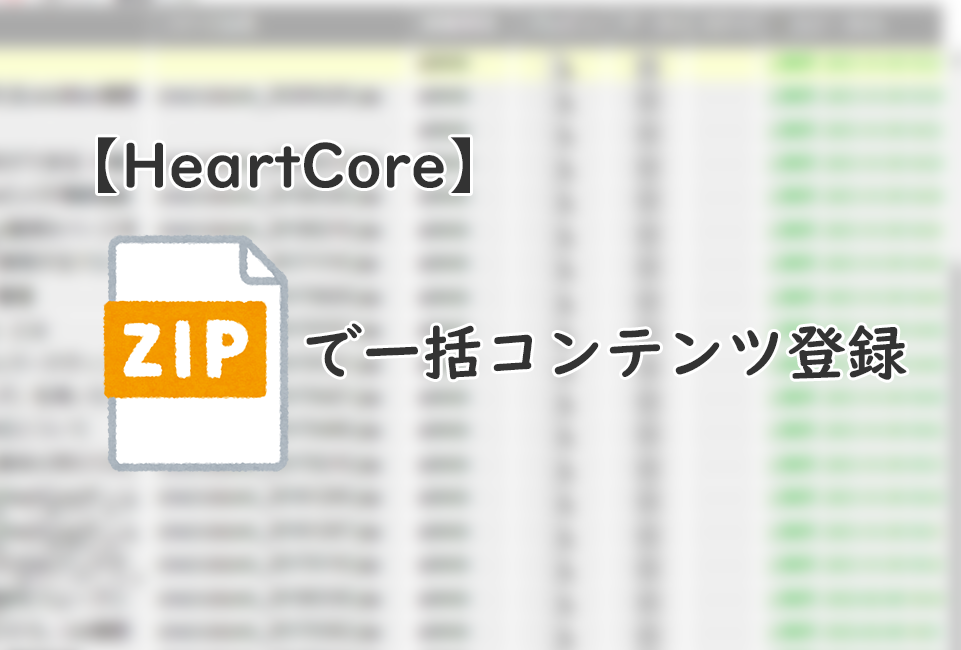
こんにちは。
このコラムでは、Heartcoreの「Zipアップロード機能」についてご紹介します。
Zipアップロード機能でできること
Zipアップロード機能は、HTMLファイルやcss,js,画像ファイルなどのコンテンツを
まとめてHeartcoreに登録できる機能です。
既存のサイトをHeartcoreに移行する際や、
大量のファイルを一括して登録、更新したいときにご活用いただけます。
Zipアップロード機能の注意点
・Zipアップロードは全体管理者のみ使用可能です。
・ファイル名は半角英数字、「-(半角ハイフン)」、「_(半角アンダーバー)」、「.(半角ドット)」のみ使用可能です。
・HTML,css,jsファイルの文字コードは統一しておく必要があります。
・Zipファイル内の拡張子によって、Heartcoreが自動的に
コンテンツ(HTMLなどのソース)、イメージ(画像ファイル)、
ファイル(PDFなどのファイル)に振り分けて登録します。
※登録先を変えたい場合(jpgファイルはファイルグループに登録したい等)は
プロパティのファイルを更新する必要がありますのでご注意ください。
Zipアップロード機能の利用方法
今回はこのようなファイルを登録、公開したいと思います。
https://example.com/cms/zipupload.html
https://example.com/cms/script/common.css
https://example.com/cms/script/common.js
https://example.com/cms/img/img.jpg
https://example.com/cms/file/file.pdf
Zipファイルの用意
アップロードしたいファイルを用意して、Zipに圧縮します。
Zipファイルのディレクトリ構成は公開したいパスの通りにしてください。
ファイルのアップロード
全体管理者でログイン後、設定>Zip Uploadに移動します。
必要な項目を設定します。 ※クリックで拡大表示
グループ・タイプ設定
Heartcoreに取り込む際の、グループやタイプを設定できます。
公開設定
公開にチェックを入れると公開処理まで実施するようになり、開始時間、終了時間の設定が可能になります。
即時公開したい場合は公開開始時間に現在時刻を入力してください。
(デフォルトで入力されています)
その他設定
①アップロードしたいZipファイルを選択します(今回はcms.zip)
②既に同じファイル名のコンテンツがある場合、上書きするかを選択します。
③上書きした場合に、ZipUploadでは更新されない部分(変更履歴や、テンプレートの設定など)を初期化して登録します。
④上書きした場合に、ZipUploadでは更新されない部分を維持して登録します。
⑤html,js,cssで使用している文字コードを選択します。
必要な項目の設定が完了しましたら、OKを押下します。
ZipUploadの実行結果画面が表示され、すべて「成功」になっていれば完了です。 ※クリックで拡大表示
コンテンツ管理画面から検索してみても、アップロードが成功し想定通りにコンテンツ登録されていることが確認できました。
※クリックで拡大表示
まとめ
今回は、Heartcoreの「Zipアップロード機能」についてご紹介いたしました。
Zipアップロード機能で、サイトの移行や、一括更新の手間を削減できたら幸いです。